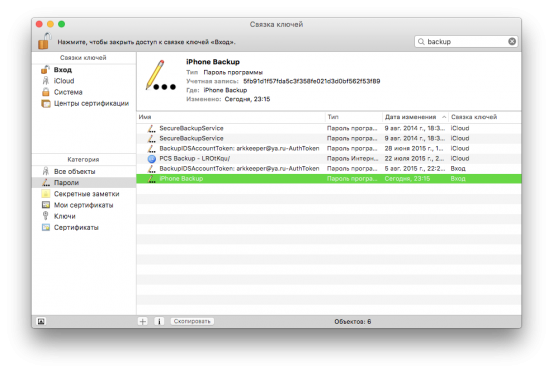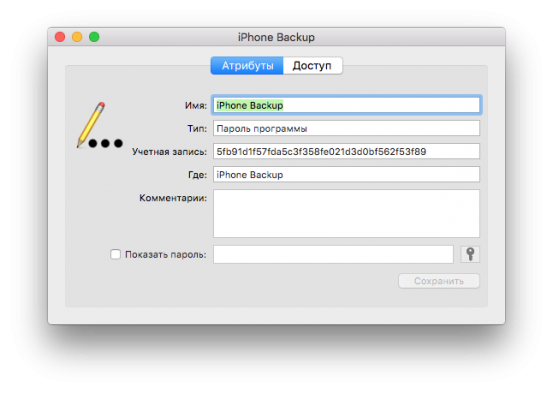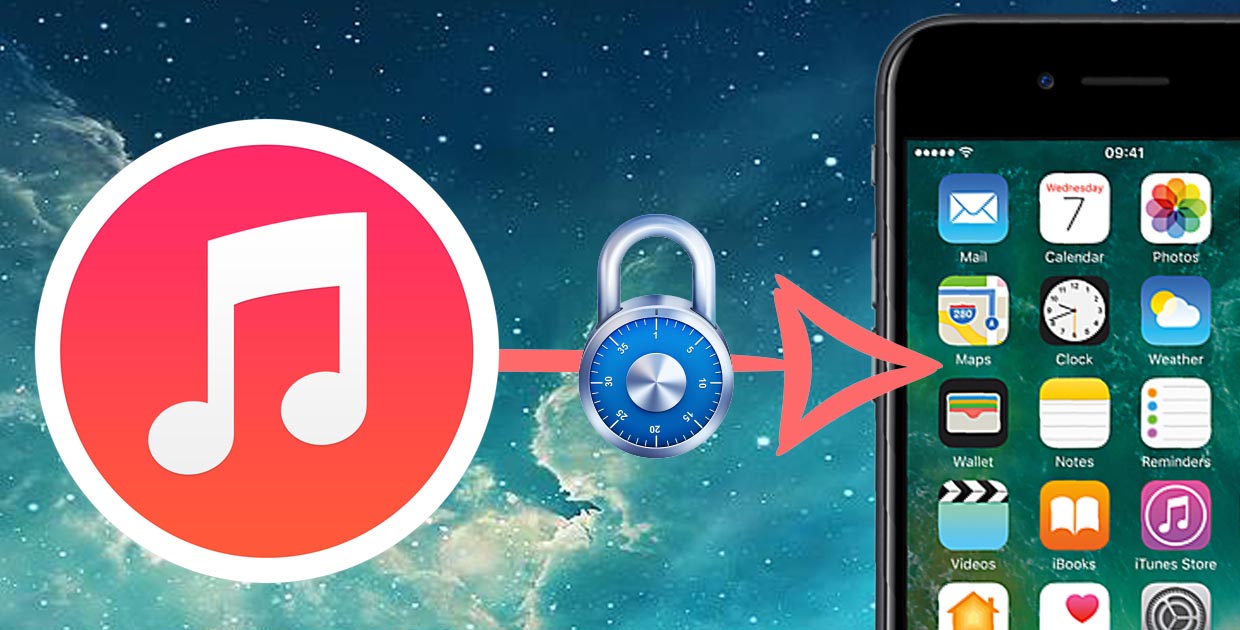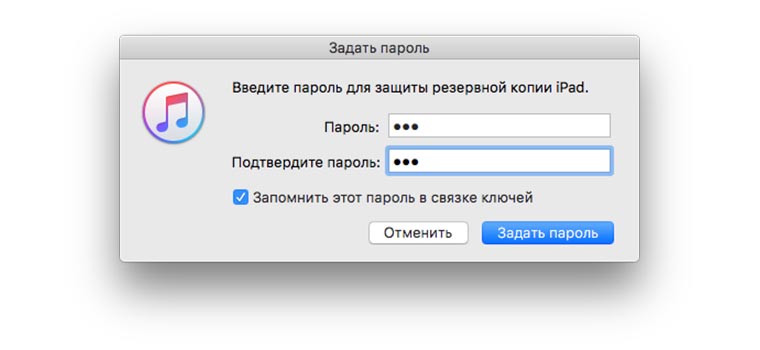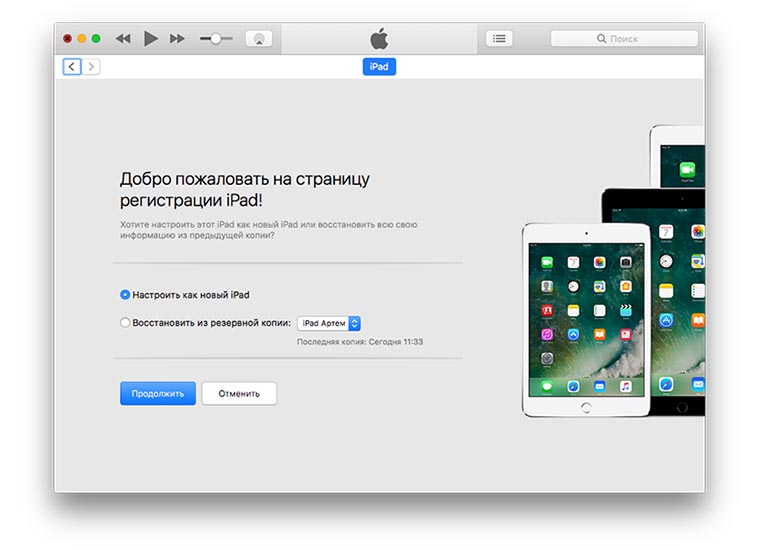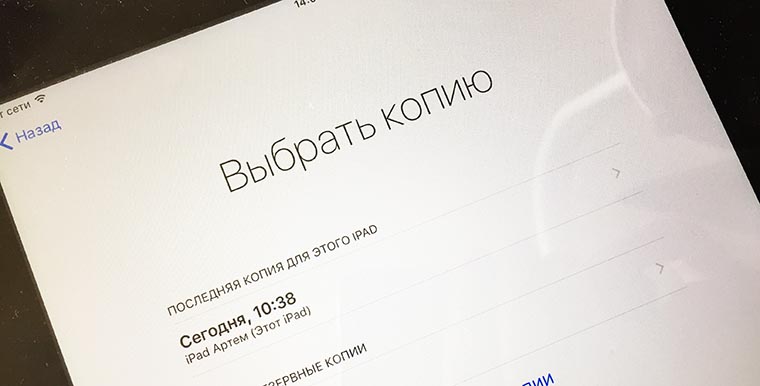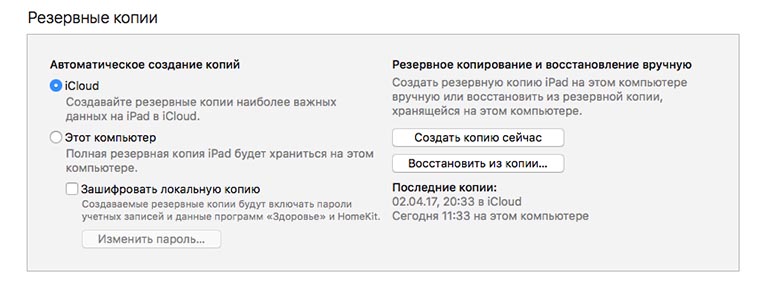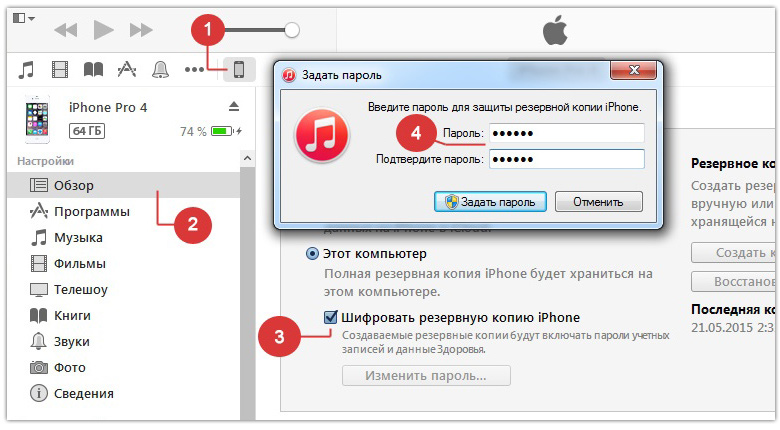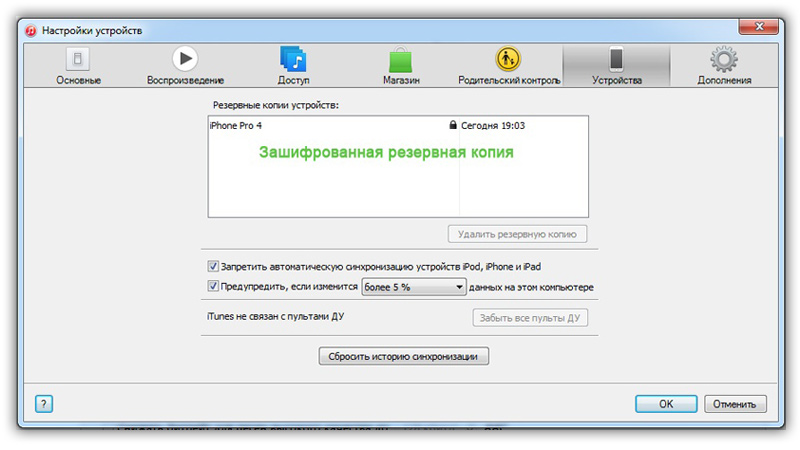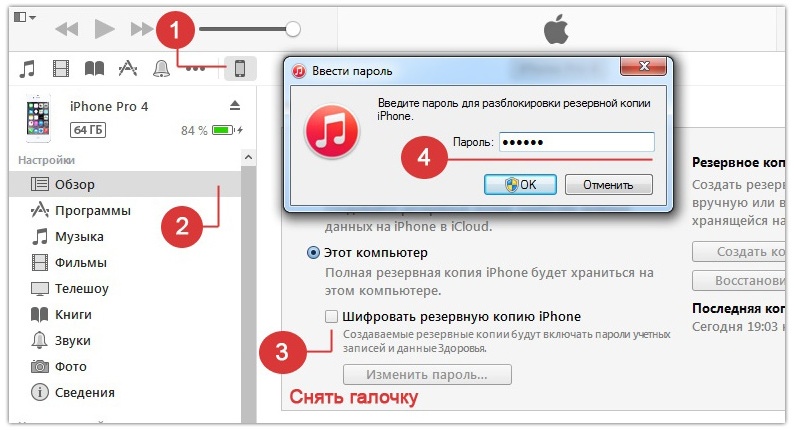как узнать пароль резервной копии itunes
6 распространенных проблем и решений пароля резервной копии в iTunes
iTunes позволит пользователям блокировать бэкап для защиты своей личной информации, и созданный пароль требуется восстановить резервное копирование, поэтому также возникают проблемы, например, пользователи потеряли пароль для шифрования резервной копии iTunes, не могут установить пароль в резервной копии iTunes и т. д.
В этой статье мы перечислили 6 общих проблем, связанных с резервным копированием iTunes, и соответствующих решений.
1. Забыли зашифрованный пароль резервной копии iTunes
Прежде всего, большинство людей не могут запомнить пароль для резервного копирования iTunes, чтобы разблокировать резервную копию. В конце концов, нам не всегда нужно восстанавливать резервные копии с помощью iTunes.

Для дешифрования пароля резервного копирования iTunes требуется всего три шага.
1. Установите этот удобный инструмент на свой ПК и импортируйте файл резервной копии, который вы хотите разблокировать.
2. Тип и настройки атаки по типу пароля.
3. Запустите процесс расшифровки и дождитесь взлома пароля iTunes.
2. iTunes сохраняет запрос на неустановленный резервный пароль
Пароль для входа в Windows
Идентификатор Apple ID во всех строчных
iPhone / iPad 4-значный или 6-значный код доступа
Пароль по умолчанию 0000 или 123456
Пароль пользователя Mac
3. Резервный пароль не может быть установлен
Если вы попытались включить резервное шифрование в iTunes, но только для получения ниже сообщения об ошибке:
«The password you entered to protect your iPhone backup could not be set. Please try again.»
Пароль, введенный для защиты вашей резервной копии iPhone, не может быть установлен. Пожалуйста, попробуйте еще раз.»)
2. Подключите iPhone или iPad с помощью оригинального USB-кабеля.
3. Нажмите значок устройства и перейдите в раздел «Сводка».
4. Проверьте снова зашифрованную резервную копию iPhone.
4. Не удается отключить шифрование iPhone в iTunes
Чтобы отключить шифрование резервного копирования iTunes, вам просто нужно проверить опцию шифрования и ввести пароль. Конечно, забыв или потеряв пароль, нельзя отключить шифрование iPhone в iTunes.
Если вы не можете вспомнить свой резервный пароль, у вас есть 3 варианта:
5. Отключена опиция «Encrypt iPhone Backup»
Эта проблема может быть связана с тем, что профиль установлен на вашем iPhone / iPad. Удаление профиля может сработать.
1. Выберите «Настройки»> «Основные»> «Профили».
2.Вставьте профиль, который хотите удалить.
3. Перезагрузите устройство iOS после удаления.
4. Загрузите iTunes, как обычно.
6. Зашифрованный резервный пароль iTunes не работает
И последнее, но не менее важное: вы можете обнаружить, что пароль для резервного копирования iTunes не работает, и сообщение, iTunes couldn’t restore backup because password was incorrect.(iTunes не удалось восстановить резервную копию, поскольку пароль был неправильным).
Если вы не можете получить доступ к файлу резервного копирования с помощью пароля, вы можете сделать следующее:

Обновление 2020-02-12 / Обновление для Разблокировки бэкапа iTunes
[FAQ] Что делать, если вы забыли пароль от резервной копии в iTunes
Если вы хотите увидеть на нашем сайте ответы на интересующие вас вопросы обо всём, что связано с техникой, программами и сервисами Apple, iOS или Mac OS X, iTunes Store или App Store, задавайте их на форуме AppStudio. Ответы на самые интересные из них будут появляться в материалах данной рубрики. К нам поступил следующий вопрос:
Здравствуйте! Столкнулась с проблемой в itunes. У меня на странице iphone там стоит галочка «зашифровать резервную копию iphone». Но я не помню, когда включала это шифрование( И пароль тем более не помню. Как можно снять шифрование, не зная пароль? Что делать? Перепрошивка поможет мне?
Ситуация довольно непростая. Проблема в том, что при включении шифрования резервной копии в iTunes пароль (точнее говоря, его хеш) по умолчанию записывается и хранится не на компьютере, а в iOS-устройстве. Поэтому очевидный в таком случае совет попробовать создать копию на другом компьютере не поможет – там вы тоже увидите включенную галку шифрования.
Если у вас OS X, то есть мизерный шанс на благополучный исход. Пароль от резервной копии мог сохраниться в Связке ключей. Запустите это приложение через Spotlight или из папки Утилиты, и в поле поиска вбейте Backup. Если вы найдёте в списке паролей пункт iPhone Backup, значит, пароль был записан в Связку, и его можно выяснить.
Дважды кликните по найденному пункту и поставьте галочку «Показать пароль»:
Вас попросят ввести пароль от аккаунта пользователя – тот, с которым вы входите в систему. После этого вы увидите пароль от резервной копии.
Но куда вероятнее другой вариант: пароль не сохранился нигде. Тогда у вас остаётся лишь три выхода:
Как видите, забывать пароль от резервной копии iTunes крайне накладно, особенно если вы храните на устройстве много ценной информации.
Что если я Забыли пароль для резервного копирования iTunes? Вы когда-нибудь забывали пароль от резервной копии iTunes? Меня попросили о помощи, когда мои друзья забыли свой резервный пароль iTunes. Но поскольку защиту паролем нельзя удалить, вам нужно найти способы разблокировать iTunes, если вы все еще хотите, чтобы на нем были файлы резервных копий. Вот несколько методов для справки.
Способ 1. Попробуйте все пароли, которые вы можете запомнить
Этот способ может показаться вам смешным. Но это наиболее традиционный способ решения проблемы «Я забыл свой резервный пароль iTunes». И это лучший способ разблокировать iTunes, потому что он не повредит файлам резервных копий в iTunes. Подумайте только о пароле Apple ID или о чем-то подобном.
Тем не менее, в случае, если вам нужно попробовать все пароли, которые вы можете вспомнить, но не напрасно, что не является чем-то необычным, вы также можете попробовать день рождения своей семьи или друзей. Или номер телефона также может рассматриваться как пароль.
Способ 2. Восстановите пароль резервного копирования iTunes с помощью стороннего инструмента
Если вы не можете получить доступ к резервной копии iTunes с помощью метода 1, возможно, вам придется забыть об этом и попробовать другой метод, чтобы устранить проблему «Я забыл свой пароль к резервной копии iTunes». Обычно люди используют сторонние инструменты для восстановления пароля резервного копирования iTunes. В Интернете существуют сотни таких сторонних инструментов, которые могут помочь вам восстановить резервную копию пароля iTunes. Таким образом, важно выбрать тот, который подходит именно вам. Вот два инструмента, рекомендованных пользователями следующим образом:
Инструмент 1. Использование iMyFone KeyGenius исправить «Я забыл свой резервный пароль iTunes»
Может использоваться в следующих случаях:
iMyfone KeyGenius Расшифруйте пароль резервной копии iTunes с помощью 3 эффективных методов прикрепления:
Инструмент 2. Используйте расшифровщик паролей iTunes, чтобы исправить «I Forgot My iTunes Backup Password»
Расшифровщик пароля iTunes может помочь вам быстро и эффективно восстановить пароль, хотя то, как он используется, кажется странным. Но эта технология была принята многими известными браузерами веб-сайтов.
В браузере вашего сайта всегда есть менеджер паролей, с помощью которого вы можете легко получить доступ к сайту с защитой паролем. И расшифровщик паролей iTunes делает то же самое. Он сканирует браузер на вашем компьютере и автоматически восстанавливает пароль для файлов резервных копий iTunes.
Вот браузеры, которые он поддерживает:
Теперь позвольте мне рассказать вам, как использовать этот инструмент в следующих отрывках.
Шаг 1. Загрузите iTunes Password Decryptor по указанной выше ссылке. А затем установите его, следуя указаниям мастера установки.
Шаг 2. Запустите инструмент на вашем компьютере.
Шаг 3. Нажмите «Начать восстановление» в главном окне.
Шаг 4. После последнего шага вы можете увидеть, что все пароли iTunes были восстановлены и отображены в главном окне.
Шаг 5. Теперь вы можете сохранить все пароли в формате HTML, XML, Text или CSV на своем компьютере, нажав кнопку «Экспорт». А затем выберите формат.
Способ 3. Перенос файлов данных с устройства iOS напрямую без iTunes
Если вы не хотите использовать методы, упомянутые выше, или беспокоитесь о безопасности своей учетной записи iTunes, то как решить вопрос «Я забыл свой пароль для резервного копирования iTunes»? Вы можете попробовать следующий метод.
Теперь, пожалуйста, читайте дальше, чтобы увидеть пошаговое руководство для вас.
Шаг 1. Скачать dr.fone на твоем компьютере. Если компьютер Windows, вам необходимо скачать версию для Windows. А для пользователя Mac вы можете скачать версию для Mac. После этого просто установите его.
Шаг 2. После загрузки и запуска dr.fone на вашем ПК вы должны подключить свой iPhone / iPad / iPod к компьютеру с помощью кабеля USB. Нажмите «Менеджер по телефону» особенность.
Шаг 3. Теперь вы можете использовать dr.fone чтобы восстановить iTunes, передав данные напрямую из iOS. ТИК «Восстановить iTunes LibraryИ затем нажмите «Start”, Все данные будут синхронизированы с iPhone / iPad / iPod в библиотеку iTunes.
Шаг 4. После этого вы можете управлять всеми данными на вашем iPhone / iPad / iPod без ограничений iTunes. Вы можете создавать резервные копии и восстанавливать, импортировать и экспортировать, удалять дублирующиеся файлы, исправлять музыкальные данные ID3 и так далее. Это менеджер телефона «все в одном», который вы должны попробовать.
Теперь мы знаем, что делать, если я забыл пароль к резервной копии iTunes, Для других резервных паролей iPhone, вот лучший iPhone Unlocker для резервного копирования и резервного копирования покажу как разблокировать iPhone без пароля.
Отслеживайте местоположения, сообщения, звонки и приложения. Делайте это удаленно и на 100% незаметно.
Ты забыл пароль резервной копии iPhone. Как отключить
Многие пользователи iPhone или iPad при подключении гаджета к iTunes на компьютере не задумываясь включают шифрование резервных копий. Безусловно, это полезная опция, которая ограничит доступ к локальному бекапу, однако, она содержит одну неприятную особенность.
При включении шифрования iTunes попросит придумать пароль.
Ничего плохого в этом нет, вот только вспомнить этот код через несколько месяцев будет сложновато.
Нам пишет читатель Денис:
Как не забывать пароль от резервной копии
Совет достаточно прост, не полагайтесь на свою память, бумажные или электронные носители, просто сохраните код в связке ключей iCloud и проблем в дальнейшем не будет.
Для этого при создании пароля просто отмечаем соответствующий флаг.
Зачем вообще нужен этот код
Такой уровень защиты помогает обезопасить пользователя от потери данных, если локальный бекап попадёт в чужие руки.
Кроме этого iTunes любезно попросит ввести код, если вдруг решишь отключить шифрование бекапов. Если перенести резервную копию на другой компьютер и попытаться восстановить её через iTunes снова потребуется ввод пароля.
Также код понадобится при использовании любого стороннего приложения для работы с локальными резервными копиями.
Получается, что забытый пароль резко ограничивает возможности резервного копирования.
Как отключить шифрование резервной копии без кода
Достаточно полностью стереть данные на устройстве и восстановить iPhone или iPad как новый. После подключения к iTunes шифрование будет отключено, а при его включении программа попросит придумать новый код.
К сожалению, в таком случае мы лишаемся доступа к старому бекапу.
Как отключить шифрование без потери данных
1. Создаем резервную копию iPhone в iCloud (Настройки – Apple ID – iCloud – Резервное копирование).
2. Сбрасываем iPhone через восстановление прошивки в iTunes на компьютере.
3. После сброса настраиваем устройство как новое в iTunes, шифрование бекапов будет отключено.
4. Теперь еще раз сбрасываем iPhone через настройки iOS (Настройки – Основные – Сброс – Стереть контент и настройки).
5. При первоначальной настройке на самом девайсе восстанавливаем данные из iCloud.
Получаем iPhone в исходном состоянии, а при подключении к компьютеру видим, что шифрование резервных копий отключено.
Если при этом нужны данные из старого бекапа, который хранится на компьютере, то перед всем этим процессом восстанавливаем устройство из нужной копии и проводим описанную процедуру (только при условии, что бекап создавался именно на этом компьютере, если копия переносилась, то без пароля ничего не выйдет).
Спасибо re:Store за полезную и интересную информацию.
Пароль для бэкапа iPhone — что это и зачем
При восстановлении резервной копии iPhone в iTunes может появиться запрос, требующий ввод пароля для разблокировки. В этой статье мы расскажем вам как сбросить этот пароль, как его установить и узнаем о некоторых сопутствующих нюансах проведения данной операции. Описывать процесс создания резервных копий, не имеющих пароля, в этой статье мы не будем. Об этом вы сможете прочитать в другой статье на нашем сайте.
Собственно, для чего существует эта функция? Создана она для того, чтобы никто не смог восстановить данные на вашем iPhone, после того, как вы их удалили. Актуально, если у вас в устройстве содержится действительно важная и ценная информация любого рода, и актуально для людей, у которых iPhone может часто находиться в чужих руках. В противном случае использовать ее не стоит, ведь вы можете навлечь на себя головную боль при попытке разблокирования кода.
Ставим пароль на резервную копию iPhone
Как и для обычного восстановления резервной копии вам потребуется ваш iPhone, компьютер с предустановленным iTunes и USB-кабель, который соединит эту всю технику между собой. Больше ничего и не нужно, кстати этот способ также применим и к другим устройствам семейства Apple, он не только для iPhone.
Включаем ваш ПК, запускаем приложение iTunes и подключаем USB-кабель. После этого в программе появится ваше устройство и откроется вкладка «Обзор». Кликаем на нее и листаем до раздела «Резервные копии», и перед созданием бэкапа ставим галочку напротив «Шифровать резервную копию». После этого на экране монитора всплывет окошко, в которое необходимо будет ввести пароль, причем дважды (второй – подтверждение). Вводим код, запоминаем его или записываем и нажимаем кнопку «Задать пароль».
Теперь данный пароль очень важно не потерять и не забыть, и на то имеются довольно веские причины, о которых мы расскажем в конце статьи. После создания бэкапа на iPhone мы пытались создать точно такие же и на iPad, iPod touch, но при создании галочка на шифрование на них не стояла, требовалось устанавливать ее самостоятельно.
Это означает, что каждый созданный бэкап применим не к iTunes, а к определенному устройству (в нашем случае к iPhone). Таким образом, при попытке восстановить резервную копию уже на другом компьютере, вам в любом случае потребуется вводить код. Других способов разблокировки просто не существует.
Еще немного поэксепериментировав, мы пришли к выводу, что если вы хоть один раз создали запароленный бэкап, то все последующие будут создаваться такими же, но только в случае, если вы не снимали галочку с «Шифровать резервную копию». И что очень важно, это происходило только на ДРУГИХ компьютерах, шифровка на которых ранее не проводилась.
С точки зрения безопасности, бесспорно, это замечательно, но с точки зрения обычного пользователя эта функция не нужна, так как в будущем способна превратиться в проблему. Так что, устанавливая пароль, записывайте его или «железобетонно» запоминайте.
Собственно, этот код может вам потребоваться лишь в трех случаях: при восстановлении бэкапа, при снятии режима шифрования и при его редактировании. С первыми двумя пунктами, думаем, все просто и понятно, но с третьим мы сталкивались только при использовании приложения iBackupBot, из-за чего мы пришли к выводу, что обычные пользователи вряд ли встретятся с этим моментом «лицом к лицу».
Удаление пароля
После создания пароля, его можно будет сразу же снять, и дело это на самом деле не сложное, особенно при знании кода. Снова подключаем iPhone к компьютеру, (можно к любому) и переходим в iTunes на вкладку «Обзор» устройства. Там ищем пункт с шифрованием и снимаем рядом стоящую галочку. Перед вами выскочит окошко, в которое и пишем наш код, вводимый при создании копии.
Стоит отметить, что многие путают этот код, с кодом от Apple ID. А вот вы не путайте. Также после проведения восстановления из бэкапа вам не потребуется по-новому перезаходить в Apple ID. Идентификатор будет оставаться прежним.
Что делать, если забыли пароль от резервной копии
Теперь немного о плохом – о случае, когда вы забываете или теряете код от бэкапа. Еще может быть вариант, когда вы приобрели подержанный iPhone и пользоваться копиями нормально будет невозможно, потому что прежний владелец уже устанавливал пароль шифрования. И далеко не факт, что даже если вы найдете первоначального владельца, он сможет вспомнить этот код.
Собственно, малой кровью обойтись не удастся. Вам придется пожертвовать всей информацией, которая находится у вас на устройстве: необходимо будет сделать полный сброс контента и настроек. Альтернативных методов сброса старого бэкапа просто не существует.
Хотя, как вариант, можно попробовать использовать специальные программы-бруты, которые будут поочередно подбирать разнообразные пароли к вашему бэкапу. Однако вероятность того, что программа разблокирует пароль, будет сводиться к минимуму, если вы ввели достаточно сложный и специфический код, о котором могли знать только вы. Может быть, мы когда-нибудь примемся за дешифровку установленного кода вот таким вот способом, но для этого мы напишем отдельную статью, конечно же, с полученными результатами.
Если у вас остались вопросы – пишите их в комментарии. Мы обязательно постараемся вам помочь. Также прилагаем видео по теме, в котором рассказывается, как вытащить контакты из резервной копии в iTunes:
Не забывайте читать комментарии, там тоже много полезной информации. Если на ваш вопрос нет ответа, а на более поздние комментарии есть ответ, значит ответ на ваш вопрос содержится в статье, уважайте чужое время.
Вам также может быть интересно
Советы, которые помогут не разбить iPhone
iPhone пишет, что нужно подключиться к iTunes — в чем ошибка
Комментариев: 100
Как удалить пароль на шифрование если галочка не активна?
Может глюк какой? Если копия запаролена, то галочка должна быть активна. Исключением может быть процесс создания копии, пока копия создаётся, галочка действительно перестаёт быть активной. Поэтому при включении iTunes дождитесь создания копии, затем отключите пароль, после чего создастся еще одна копия, уже без пароля.
ПРИ СОЗДАНИЙ РЕЗЕВР КОПИЙ НА ШИФР ПАРОЛЬ НЕ ВСТАВЛЯЛА, ТЕЛЕФОН ВООБЩЕ БЫЛ ПЕРВЫЙ РАЗ ПОДКЛЮЧЕН К КОМП.И ПРИ ВОССТ ДАННЫХ НА ДР ТЕЛ ЗАПРАШИВАЕТ ПАРОЛЬ ШИФРОВКИ. ЧТО ДЕЛАТЬ? СПАСИБО
Повторите процедуру ещё раз, т.е. создайте более свежую рез. копию без пароля и попробуйте затем из неё восстановиться.
у меня тоже запросил пароль, хотя при создании копии его не указывал
попробовал 0000 и О, чудо, заработало))
А как восстановить резервную копию перед предыдущей? Есть ли хранение бекапов? Можно ли выбрать резервную копию?
В iTunes можно создавать несколько резервных копий, количество которых будет ограничиваться лишь свободным местом на вашем жёстком диске. Если у вас более одной резервной копии, то при восстановлении вы можете выбрать любую из них.
izvenite a yesli ya ne pomnyu etot kod?to fsyo?ne smagu ni kak vostanavica?yest vixd?zbrosit parol
Из зашифрованных копий восстановиться не сможете. Более того, все будущие копии тоже будут зашифрованными, так как пароль храниться в iOS-устройстве а не на ПК. Чтобы сбросить пароль необходимо полностью сбросить «Контент и Настройки» на iOS- устройстве. Одним словом забывать пароль — очень накладная проблема.
Нет, не ставит. 0000 не подходит.
Я не ставила пароль, но iTunes всё равно просит. Попробовала 0000, не помогло. Тогда попробовала пароль от профиля windows, под которым зашла. Это почему-то сработало… (. )
Никаких паролей не ставил. Тоже подошел пароль для входа в Windows. Другие не подходили. Пароль для программы iMazing так же подходит. Может кому-то поможет
от виндовс подошел, 4 часа пытался все перепробывал, и вот полусилось
Дай вам Бог здоровья!Если бы не ваш каммент с этим способом, я была бы в отчаянии.
Тоже при создании резервной копии не ставила никакого пароля на шифрование.
а система при бэкапе стала его спрашивать.
Пароль от входа в комп сработал!
Спасибо!
странная вещь этот пароль
никаких паролей не устанавливала, но запросил
вообще от балды набрала слово и цифры, подошло…
до этого перепробовала и 0000 и пароль от входа в windows
в общем мистика
пробуйте все, не отчаивайтесь
Я не ставил пароль, но iTunes всё равно просит, пробовал 0000 не подходит, всё что угодно уже перепробовал толку нет.
Пароль помню, ввожу его пишет не верный пароль. Телефон полностью обновляла, все контакты за три года просто пропали((( не понимаю что не так? почему пароль не верный?(
Честно тоже вводил все пароли подряд которые вообще знал и помнил от всех устройств почт и тд..и один из них сработал непонятно как. пробуйте.
Аналогично.
Пароля не ставил.
Перебрал всё, что мог вспомнить. 0000 не помогло.
Начал вводить все подряд. В итоге сработал пароль которым я пользуюсь на таких сайтах ка Booking, S7Айрайнс и прочие.
Каким образом.
Думаю это просто попытка выкачать у нас все пароли, что мы знаем и передать их в АНБ ))))))))
Аналогично, перепробовал все… подошел пароль с вк. собирают инфу твари
Добрый день!
А если в айклауд сохранить? И через айклауд потом залить бекап на новый айфон? Спасибо
Прога подбирает пароль уже 4 дня и 9 часов (300 млн. комбинаций уже) — безрезультатно пока